Es realmente molesto que no pueda reproducir sus películas o programas de TV de iTunes comprados en algunos dispositivos que no son de Apple, como Samsung Galaxy S8, Huawei Mate 9, PSP, PS3, etc. Además, uno de alquiler incluso tiene una limitación de tiempo que tiene que terminar de ver las películas dentro de las 24 horas una vez que lo inicia. Estos son el resultado de FairPlay, una tecnología de gestión de derechos digitales (DRM) desarrollada por Apple Inc. Para romper esta restricción, tiene varios métodos para mantener los videos localmente, como grabar los videos usted mismo o eliminar DRM de los archivos protegidos.
Parte 1. Elimine DRM de programas de TV de iTunes con una herramienta de eliminación de DRM
Para eliminar el DRM de las películas de iTunes compradas y alquiladas, así como de los programas de TV, puede utilizar Convertidor TuneFab M4V. Este programa puede eludir el cifrado DRM de los videos de iTunes en pocos minutos con alta calidad. A través de la conversión, puede ver estos archivos sin DRM en dispositivos Android sin limitación de dispositivo, limitación de tiempo, etc.
Nota: TuneFab M4V Converter (Windows) no puede convertir videos/películas de alquiler de iTunes actualmente, por lo que el usuario de Windows no tiene suerte en este momento. Sin embargo, para los usuarios de Mac, aún puede usar TuneFab M4V Converter (Mac) para convertir videos / películas de alquiler de iTunes.
Aquí te mostraré los procedimientos para usar este programa:
TuneFab M4V Converter: una herramienta para eliminar DRM de películas y programas de TV de iTunes
• Convierte películas de iTunes y programas de TV en archivos sin DRM.
• Convierta videos M4V en MP4.
• Videos de alquiler gratis de la limitación de tiempo de 24 o 48 horas.
• Admite la última versión de iTunes y macOS Sierra 10.12.6
Paso 1. Descargue el convertidor TuneFab M4V
Descargue el convertidor TuneFab M4V en su Mac. También debe asegurarse de que su PC haya sido instalada con un iTunes. Instala el programa y ejecútalo, se conectarán automáticamente.

Paso 2. Agregue los videos de iTunes no convertidos
Haga clic en "Agregar archivos" en la parte superior izquierda, luego seleccione los videos que desea convertir. Puede seleccionar varios videos cada vez. Después de la selección, haga clic en "Agregar" en la esquina inferior derecha.

Paso 3. (Opcional) Conservar los archivos con ciertas pistas y subtítulos
Puede seleccionar ciertas pistas de los archivos manualmente. Además, elija los subtítulos que desea conservar. Si omite este procedimiento, los archivos se guardarán de forma predeterminada.

Paso 4. Comience la conversión
El último paso es hacer clic en el botón "Convertir" y esperar a que finalice la conversión. Después de la conversión, obtendrá los videos de iTunes sin DRM.
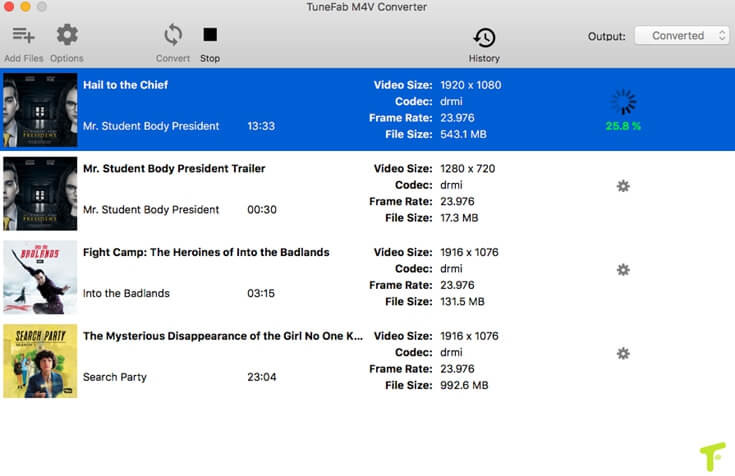
Parte 2. Evite el DRM de iTunes TV Episodes grabando el video
También puede grabar los videos de iTunes protegidos con DRM usted mismo. Todo lo que necesita es instalar una grabadora de pantalla en sus dispositivos. En virtud de este programa, puede grabar fácilmente la pantalla cuando está reproduciendo películas o programas de TV de iTunes.
1. Para usuarios de iPhone - AirShou
Esta es una aplicación muy conveniente para que el teléfono grabe videos. Puedes descargar esta aplicación desde emu4ios.net. Seleccione AirShou e instálelo.
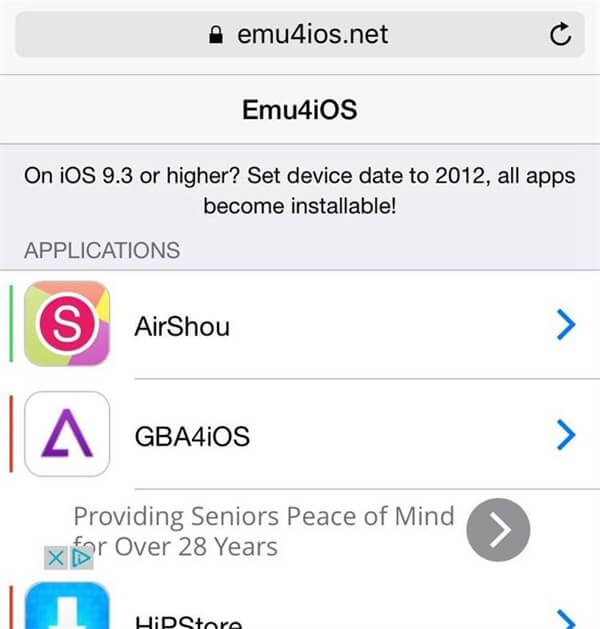
Después de la instalación, siga estos pasos para aprender cómo usarlo:
Paso 1. Si su teléfono recibe una advertencia de "Desarrollador empresarial no confiable" en Configuración > General > Perfiles y administración de dispositivos. Encuentra AirShou y confía en él.
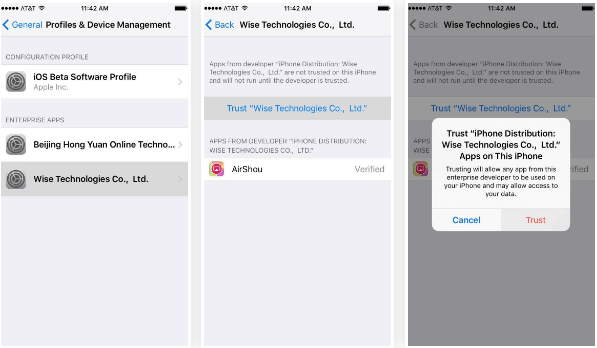
Paso 2. Seleccione su propio dispositivo de la lista de AirPlay.
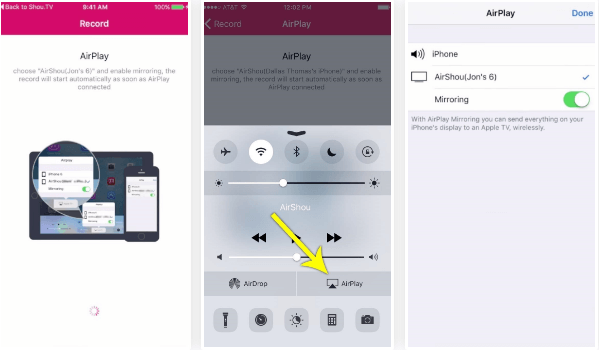
Paso 3. Inicie sesión y elija la orientación que prefiera.
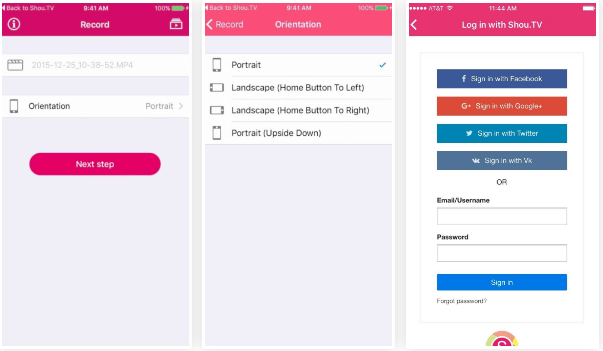
Paso 4. Empezar a grabar.
Puede hacer clic en "Detener" cuando termine de grabar. Presiona arriba a la derecha para ver tus grabaciones. Puede abrirlo en otros reproductores multimedia.
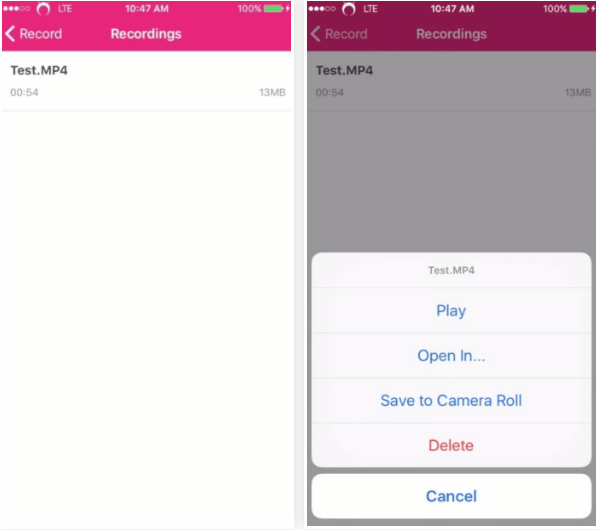
2. Para usuarios de PC - Bandicam Screen Recorder
Con este programa, puede grabar un área determinada de su computadora, como juegos flash, videos de Windows, películas, etc.
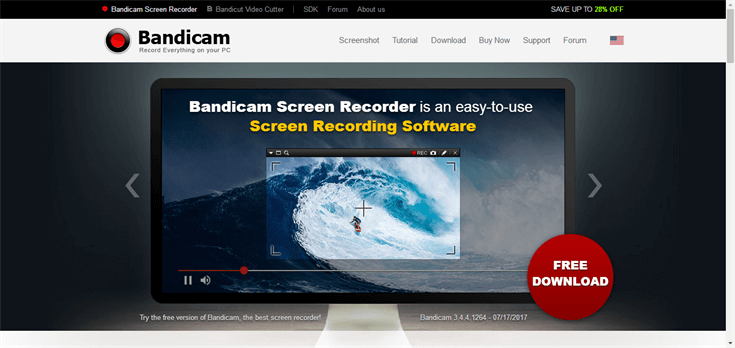
Siga estos pasos para obtener sus videos grabados:
Paso 1. Seleccione el modo "Grabación de pantalla".
Paso 2. Haga clic en "Rec" para comenzar su grabación. Cuando termine, vuelva a hacer clic en para detener.
Paso 3. Haga clic en el botón "Abrir" para ver sus videos.
Paso 4. Elija Grabación de juegos para cerrar la ventana.
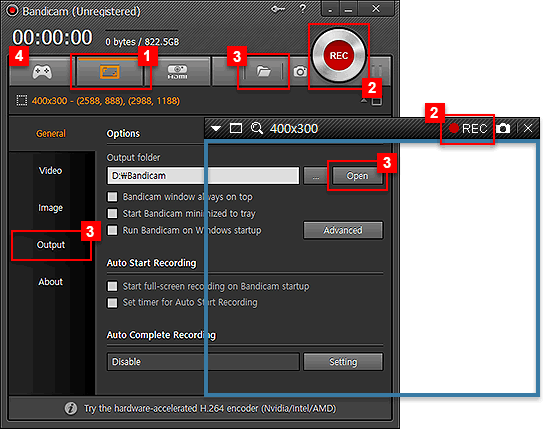
[Comparación] Forma de conversión VS Forma de grabación: en comparación con estas 2 formas, la primera forma será la mejor para convertir programas de TV de iTunes a uno sin pérdidas. Al usar la forma de grabación, la distorsión de la imagen dañará los programas de TV de iTunes que puede esperar. Y puede consistir en ruido y algunas partes de descanso de los programas de televisión que no desea ver.
¿Este programa es fácil de entender?
Aunque este método también es útil para mantener localmente las películas o programas de TV de iTunes protegidos con DRM, llevará más tiempo. Además, la calidad de los videos se vería debilitada. Como resultado, un TuneFab Convertidor M4V sería una mejor opción.















